
Naposledy aktualizováno dne

Gah. Vaše karta právě selhala. Pokud ve Firefoxu vidíte tuto chybu, co dělat dál? Tato příručka vám pomůže problém vyřešit.
Firefox je bezplatný prohlížeč s otevřeným zdrojovým kódem, který se zaměřuje na ochranu soukromí. Je to oblíbený prohlížeč, protože neprodává vaše osobní údaje a pomáhá chránit vaše informace. Jako každý prohlížeč však někdy můžete mít problémy.
Jedním z problémů, na který můžete narazit, je selhání karty. Pokud tak učiní, budete uvítáni zprávou „Gah, vaše karta právě selhala,“ což je buď náladové, nebo přímo otravné, v závislosti na tom, jak důležitá byla karta, která právě havarovala.
Pokud se to děje často, existuje několik věcí, které můžete zkusit zjistit, zda to můžete opravit. Zde je několik možných oprav chyby „vaše karta právě havarovala“ Firefoxu, které můžete vyzkoušet.
Jak otestovat Firefox v režimu odstraňování problémů
Doplňky a rozšíření mohou učinit Firefox ještě užitečnějším, ale někdy mohou způsobit problémy, které mohou vést k selhání. Pokud máte mnoho rozšíření, může zúžení toho, které z nich je problém, chvíli trvat.
Je dobré nejprve otestovat Firefox v režimu odstraňování problémů, protože vám umožňuje efektivně diagnostikovat a řešit případné problémy. Toto je režim, který zakazuje doplňky a přizpůsobení.
Pokud k selháním stále dochází v režimu odstraňování problémů, pak víte, že problém leží jinde. Pokud však selhání začnou, když používáte Firefox v režimu odstraňování problémů, víte, že příčinou je pravděpodobně doplněk nebo přizpůsobení. Poté můžete postupně deaktivovat každý z nich, dokud nenajdete viníka.
Chcete-li použít Firefox v režimu odstraňování problémů:
- Otevřete Firefox.
- Klikněte na Jídelní lístek ikona.
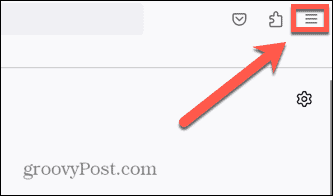
- Vybrat Pomoc.
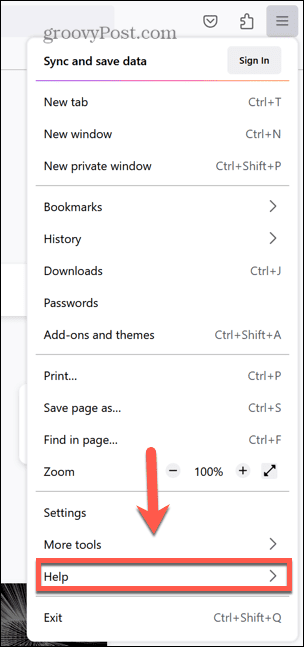
- Klikněte Režim odstraňování problémů.
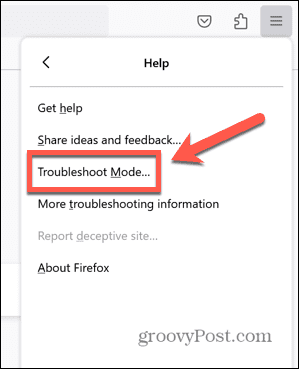
- Klikněte Restartujte.
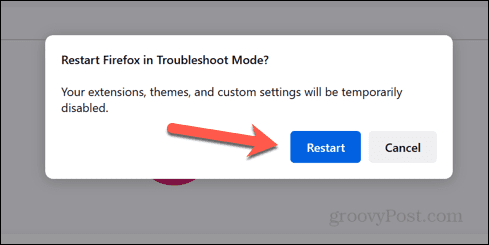
- Zobrazí se vyskakovací okno.
- Klikněte OTEVŘENO spusťte Firefox se standardním nastavením a vypnutými rozšířeními a přizpůsobeními. Ty se vrátí, když spustíte Firefox ve výchozím režimu.
- Klikněte Obnovte Firefox obnovit Firefox do výchozího nastavení při zachování vašich klíčových informací, jako jsou záložky, historie a hesla. Kopie vašeho starého profilu, včetně vašich rozšíření a dalších přizpůsobení, bude uložena do složky na ploše s názvem Stará data Firefoxu které můžete použít k obnovení některých z těchto nastavení.
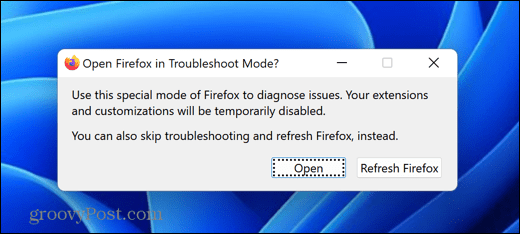
- Vyzkoušejte Firefox a zjistěte, zda k selháním stále dochází. Pokud ne, problém byl pravděpodobně s některým z vašich rozšíření.
- Chcete-li ukončit režim odstraňování problémů, restartujte Firefox jako obvykle. Pokud jste klikli OTEVŘENO Chcete-li spustit režim odstraňování problémů, všechna rozšíření a přizpůsobení se vrátí. Nyní můžete vypnout každé rozšíření, dokud nenajdete kořen problému.
Jak opravit Firefox kontrolou aktualizací
Dalším důvodem, proč můžete zaznamenat selhání, je zastaralá verze vašeho Firefoxu. Vaše verze může obsahovat známé problémy opravené v aktuálnější verzi prohlížeče. Zkuste zkontrolovat aktualizace, abyste zjistili, zda problémy přetrvávají i při používání nejnovější verze Firefoxu.
Chcete-li zkontrolovat aktualizace Firefoxu:
- Otevřete Firefox.
- Klikněte na Jídelní lístek ikona.
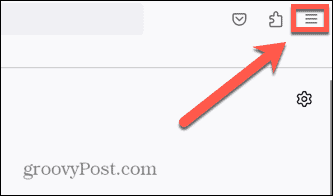
- Klikněte Pomoc.
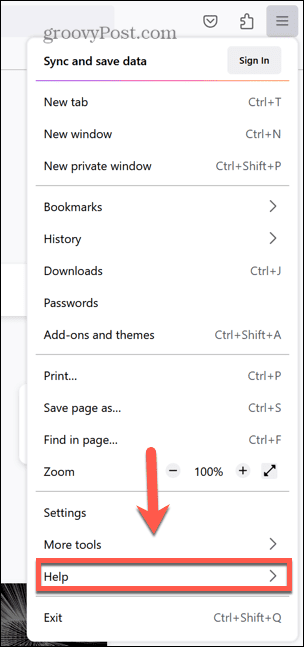
- Vybrat O Firefoxu.
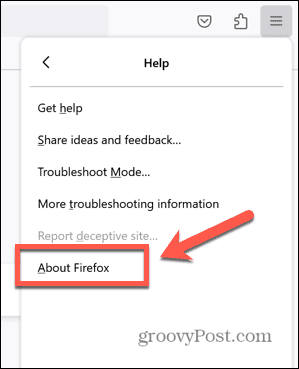
- Těsně pod Prohlížeč Firefox titul, uvidíte informace o tom, zda používáte nejnovější verzi.
- Pokud to říká Firefox je aktuální, budete muset pokračovat v hledání příčiny vašich nehod.
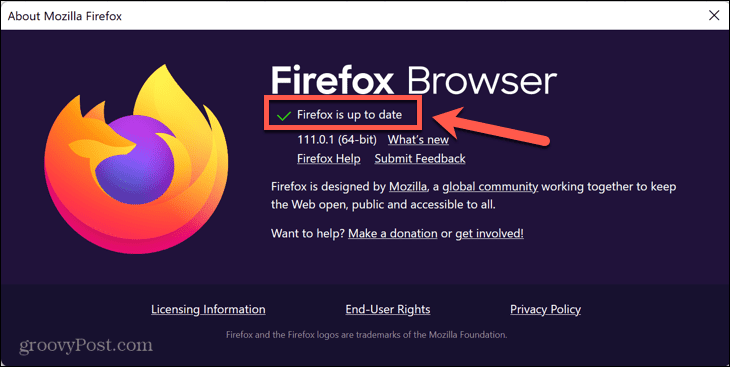
- Po nalezení aktualizace se automaticky zahájí stahování, pokud máte zapnuté automatické aktualizace. Pokud ne, budete muset kliknout Aktualizovat na .
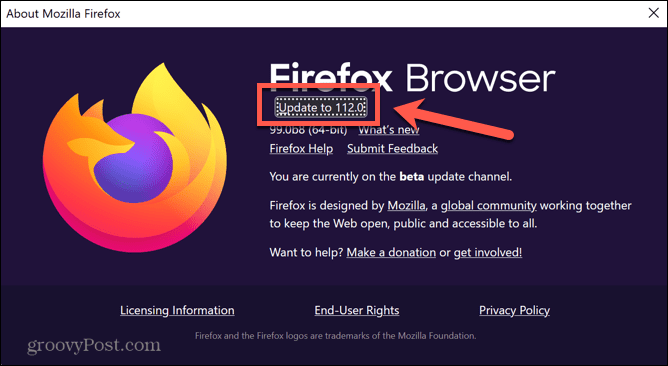
- Po dokončení stahování klikněte na Pro aktualizaci Firefoxu restartujte.
- Po restartování zkuste Firefox znovu a zjistěte, zda pády přestaly.
Jak opravit Firefox přechodem na starší verzi
Problém může být naopak v tom, že se Firefox aktualizoval na novou verzi a že to je příčinou vašich pádů. Mohou se vyskytnout problémy s nejnovější verzí, které způsobují selhání karet. Můžete zkusit nainstalovat starší stabilní verzi Firefoxu a zjistit, zda to vaše problémy nevyřeší.
To zahrnuje dva kroky – instalaci starší verze a zajištění, aby se Firefox automaticky neaktualizoval na novější verzi.
Pro downgrade Firefoxu na starší verzi:
- Ve svém prohlížeči navštivte stránka s verzemi Firefoxu najít seznam předchozích verzí Firefoxu.
- Vyberte verzi Firefoxu, kterou chcete nainstalovat. Důrazně se doporučuje nainstalovat nejnovější verzi, protože starší verze mohou mít bezpečnostní chyby.
- Vyberte vhodnou volbu pro váš počítač a jazyk a stáhněte si instalační soubor.
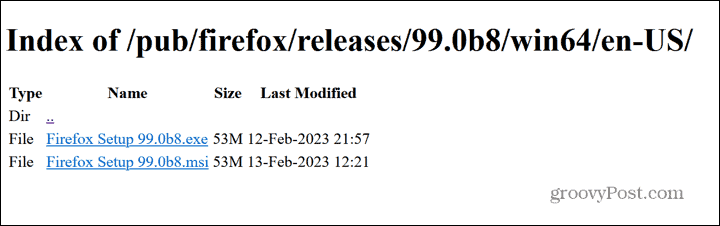
- Spusťte soubor a podle pokynů nainstalujte starší verzi Firefoxu.
- Pokud problémy přetrvávají, není problémem verze Firefoxu. Firefox můžete aktualizovat na nejnovější verzi podle kroků v části výše.
Jak zabránit Firefoxu v automatické instalaci aktualizací:
- Otevřete Firefox.
- Klikněte na Jídelní lístek ikona.
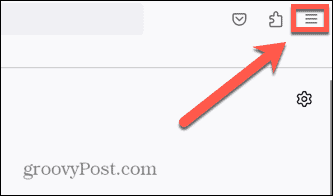
- Vybrat Nastavení.
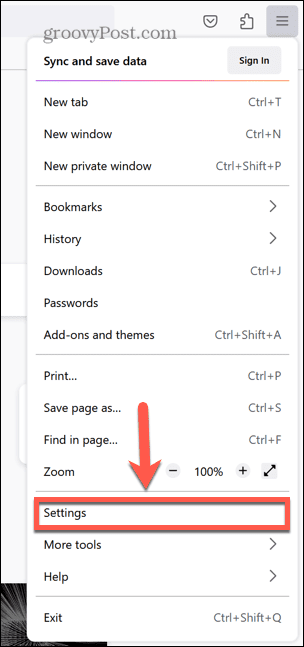
- Ujistěte se, že jste v Všeobecné tab.
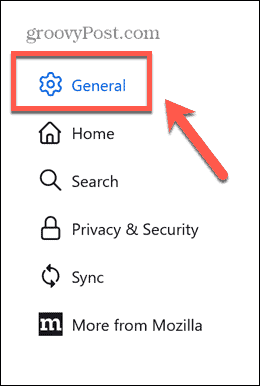
- Přejděte dolů na Aktualizace Firefoxu sekce.
- Vybrat Vyhledejte aktualizace, ale nechte si je nainstalovat přepínač.
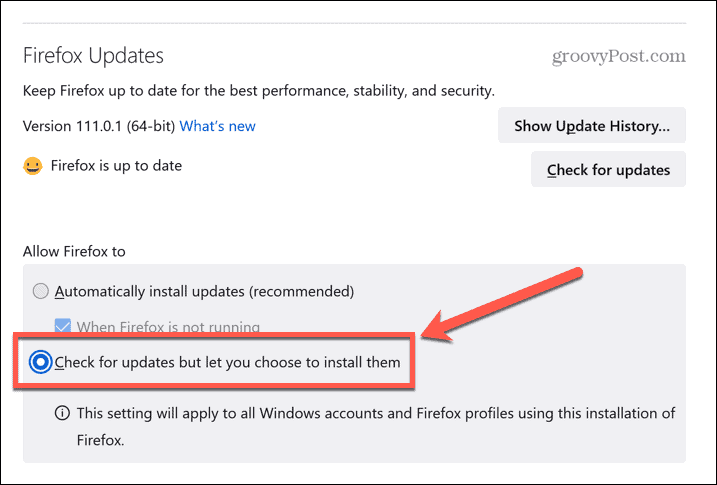
- Pokud jsou nalezeny nějaké aktualizace, Firefox se vás před jejich instalací zeptá, čímž zajistí, že se neaktualizuje, aniž byste si to uvědomovali.
Zakázat karty Multi-Process
Pokud jste hledali způsoby, jak vyřešit chybu „Vaše karta právě spadla“ ve Firefoxu, možná jste viděli návrh, abyste zakázali víceprocesové karty. Dříve bylo možné zakázat víceprocesové karty ve Firefoxu ruční změnou nastavení. Firefox však již tuto změnu neumožňuje, takže deaktivace karet s více procesy již není možná.
Postupujte podle kroků, které můžete najít online a které vysvětlují, jak to udělat nebude fungovat, protože to nebylo možné od Firefoxu 68 v roce 2019. Tato verze je tak stará, že nedoporučujeme instalovat dřívější verzi – pravděpodobně bude představovat významné bezpečnostní riziko.
Odstraňování problémů s Firefoxem
Doufejme, že jeden z výše uvedených kroků vám pomůže opravit chybu „vaše karta právě havarovala“ ve Firefoxu. Pokud máte stále problémy, možná se budete muset podívat na problémy s jiným hardwarem nebo softwarem, jako je aktualizace operačního systému nebo kontrola problémů s RAM.
Existuje spousta dalších tipů a triků pro Firefox, které stojí za to znát. Můžeš se učit jak povolit nebo zakázat hardwarovou akceleraci, například. Pokud chcete odstranit všechny uložené informace ve Firefoxu, můžete se to naučit jak vymazat mezipaměť, historii a soubory cookie. A pokud se chcete dostat pod pokličku, můžete se učit jak změnit skrytá pokročilá nastavení ve Firefoxu.
Jak najít kód Product Key pro Windows 11
Pokud potřebujete přenést svůj produktový klíč Windows 11 nebo jej jen potřebujete k provedení čisté instalace operačního systému,...



